Excel: Hoe cellen automatisch te vullen op basis van een waarde uit een andere tabel
In deze handleiding wordt uitgelegd hoe je informatie automatisch kunt invullen in een lege tabel op één werkblad, gebaseerd op een waarde die in die tabel wordt ingevoerd, met bijbehorende gegevens die uit een andere tabel op een ander werkblad worden gehaald.
Bijvoorbeeld, in Werkblad1 bevat Tabel1 informatie zoals serienummers, namen, scores, leeftijden en geslacht. In Werkblad2 is Tabel2 leeg, maar heeft dezelfde kolomkoppen als Tabel1. Nadat je een serienummer uit Tabel1 in Tabel2 hebt getypt, worden de bijbehorende naam, leeftijd, geslacht en score automatisch ingevuld, zoals te zien is in de onderstaande schermafbeelding.
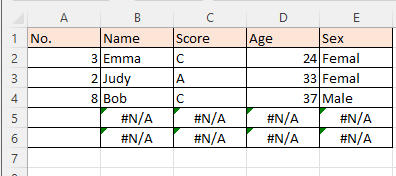
Opmerking: De methoden in deze handleiding zijn getest in Excel 2021. Er kunnen enkele verschillen zijn in andere versies van Excel.
Cellen automatisch aanvullen vanuit een andere tabel
Om deze taak op te lossen, kun je de functies INDEX en VERGELIJKEN combineren om een formule te maken. Selecteer de cel waar je de gerelateerde inhoud automatisch wilt invullen op basis van de waarde ingevoerd in kolom A, en kopieer en plak vervolgens de onderstaande formule:
=INDEX(Werkblad1!$A$2:$E$10;VERGELIJKEN($A2;Werkblad1!$A$2:$A$10;0);VERGELIJKEN(B$1;Werkblad1!$A$1:$E$1;0))
Pas de formule aan volgens je specifieke behoeften.
| In de formule, Werkblad1!A$2:$E$10 verwijst naar het bereik van je gegevens (exclusief kopteksten) in Tabel1, waaruit waarden automatisch worden ingevuld. A2 is de cel in Tabel2 waar je een serienummer invoert. Deze waarde wordt gebruikt om de bijbehorende gerelateerde gegevens in Tabel1 te zoeken. Werkblad1!$A$2:$A$10;0 verwijst naar de kolom in Tabel1 waar het serienummer wordt opgezocht om overeen te komen met de waarde ingevoerd in Tabel2. B1 is de kolomkop in Tabel2, die aangeeft welke specifieke waarde je automatisch wilt aanvullen (zoals naam, leeftijd of score). Werkblad1!$A$1:$E$1 vertegenwoordigt de rij met kopteksten in Tabel1, wat helpt bij het identificeren van de juiste kolom bij het ophalen van de gegevens. |
Druk op de Enter toets om de eerste gerelateerde waarde te krijgen, en sleep vervolgens het vulhandvat naar rechts om alle gerelateerde waarden in te vullen op basis van A2.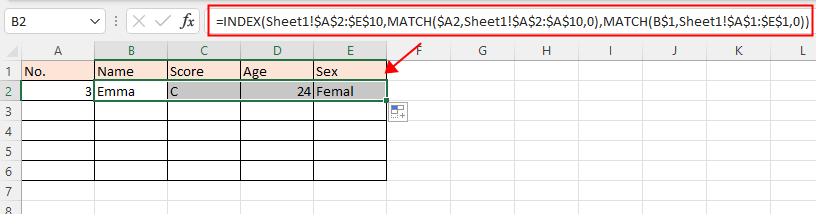
Sleep vervolgens het vulhandvat naar beneden tot het einde van Tabel 2, en de foutwaarden (#N/B) worden weergegeven.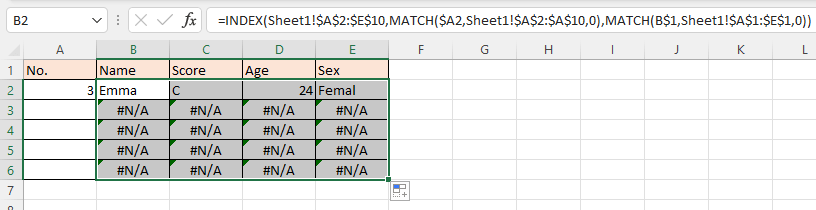
Wanneer je waarden typt in kolom A, worden de foutwaarden vervangen door de juiste gerelateerde waarden.
Andere bewerkingen (artikelen)
Hoe automatisch aanvullen uit te schakelen
Er is een optie in Excel waarmee je het automatisch aanvullen kunt stoppen.
Hoe de bestandsgrootte van Excel te verkleinen?
Soms duurt het minuten om een Excel-bestand te openen of op te slaan als het bestand te groot is. Om dit probleem op te lossen, wordt in deze handleiding uitgelegd hoe je de bestandsgrootte van Excel kunt verkleinen door inhoud of opmaak te verwijderen die onnodig of nooit gebruikt wordt.
Excel: Hoe maak of voeg je een bladwijzer in
Heb je je ooit voorgesteld dat je een bladwijzer kunt maken of invoegen om snel naar een specifiek gegevensbereik te springen wanneer er veel gegevens in een werkblad of een werkboek zijn?
Hoe pas je schaduw toe op oneven of even (afwisselende) rijen/kolommen in Excel?
Bij het ontwerpen van een werkblad hebben veel mensen de neiging om schaduw toe te passen op oneven of even (afwisselende) rijen of kolommen om het werkblad visueel aantrekkelijker te maken. Dit artikel laat je twee methoden zien om schaduw toe te passen op oneven of even rijen/kolommen in Excel.
Beste productiviteitstools voor Office
Verbeter je Excel-vaardigheden met Kutools voor Excel en ervaar ongeëvenaarde efficiëntie. Kutools voor Excel biedt meer dan300 geavanceerde functies om je productiviteit te verhogen en tijd te besparen. Klik hier om de functie te kiezen die je het meest nodig hebt...
Office Tab brengt een tabbladinterface naar Office en maakt je werk veel eenvoudiger
- Activeer tabbladbewerking en -lezen in Word, Excel, PowerPoint, Publisher, Access, Visio en Project.
- Open en maak meerdere documenten in nieuwe tabbladen van hetzelfde venster, in plaats van in nieuwe vensters.
- Verhoog je productiviteit met50% en bespaar dagelijks honderden muisklikken!
Alle Kutools-invoegtoepassingen. Eén installatieprogramma
Kutools for Office-suite bundelt invoegtoepassingen voor Excel, Word, Outlook & PowerPoint plus Office Tab Pro, ideaal voor teams die werken met Office-toepassingen.
- Alles-in-één suite — invoegtoepassingen voor Excel, Word, Outlook & PowerPoint + Office Tab Pro
- Eén installatieprogramma, één licentie — in enkele minuten geïnstalleerd (MSI-ready)
- Werkt beter samen — gestroomlijnde productiviteit over meerdere Office-toepassingen
- 30 dagen volledige proef — geen registratie, geen creditcard nodig
- Beste prijs — bespaar ten opzichte van losse aanschaf van invoegtoepassingen